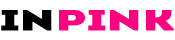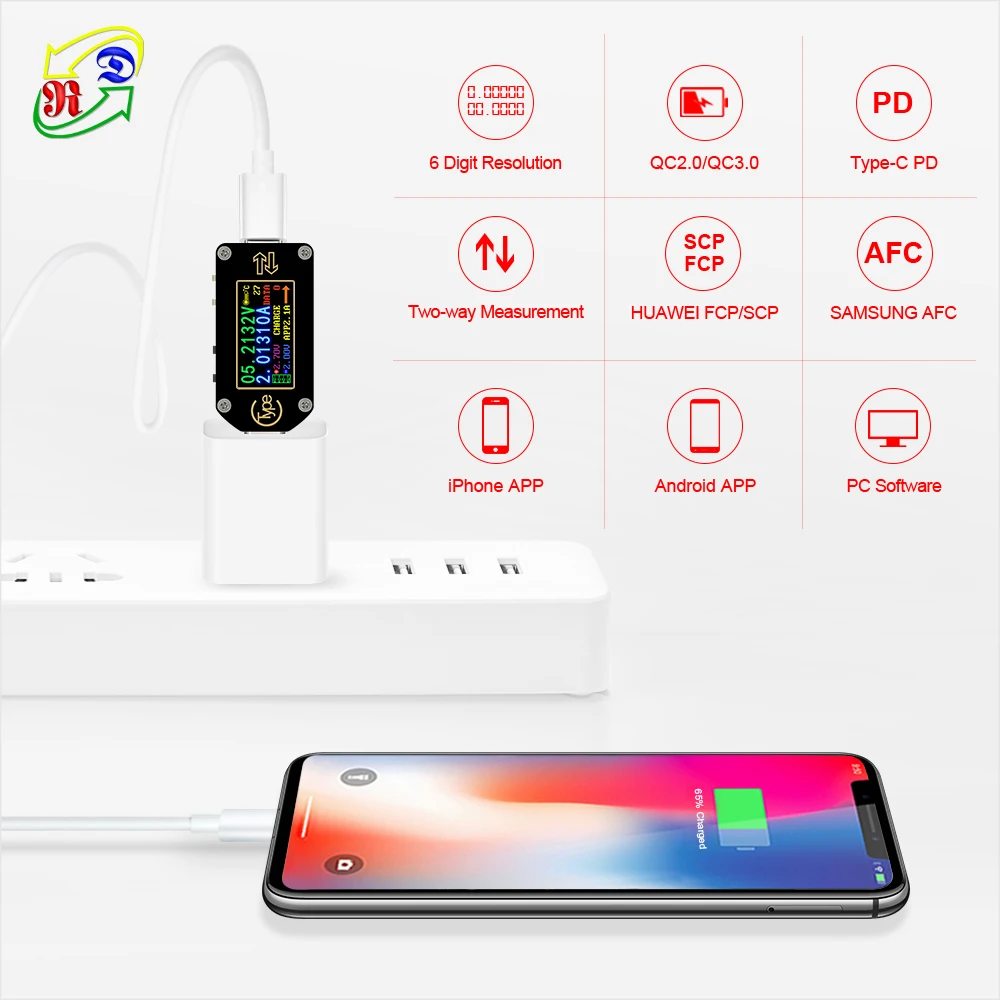Описание
Инструкция для тестера type-C с полноцветным дисплеем
-Модель: TC66/TC66C
В настоящее время программное обеспечение для ПК TC66C не совместимо с системами windows на чешском и корейском языках. Мы обновляем его. Если вы возражаете, пожалуйста, не покупайте.
Уважаемые покупатели, обратите внимание,
Благодарим Вас за покупку этой полный Цвет Тип-C тестер от Ханчжоу Ruideng Technologies Co., Ltd. Перед использованием этого продукта при выборе размера мы рекомендуем что вы короткое время вы можете ознакомиться с этим инструкциям. Для обеспечения корректной работы и использования устройства. Мы также рекомендуем вам сохранить эти инструкции в надежном месте для последующего использования по мере необходимости. (Пожалуйста, обратите внимание на красные слова в этом руководстве)
1. Технические параметры:
Примечание: 1.TC66 и TC66C разница: TC66 не имеет Платы bluetooth, не поддерживает приложение. TC66C у нас. 2.Поскольку firware постоянно обновляется, пожалуйста, ознакомьтесь с полученными продуктами. 3. При использовании TC66 для обнаружения зарядного устройства необходимо включить выпадающий куб. См. При использовании TC66 для обнаружения процесса зарядки мобильного телефона необходимо выключить выпадающий куб. См. 4. Переключатель на продукте является переключателем питания для системы. Когда используется, установите его на. Если напряжение меньше 3,5 в, используйте Micro для самостоятельного питания и установите переключатель на выключение. 5. Когда TC66 использует двуглавую линию Typec для запуска приманки, может использоваться только одна сторона. Если он не яркий, пожалуйста, переверните интерфейс. 6. TC66 (C) операции, ПК, soltware, Android APP Инструкция по ссылке:Http://www.mediafire.com/folder/pqn0ybytqpy7n/TC66 Или вы можете скачать его в Google Play с помощью поиска «TC66C», если вы используете iPhone, вы можете найти «TC66C» в APP STORE и скачать напрямую 7. Работа и тестирование видео:Https://youtu.be/SCVcSjDMx2g 8. Отзывы Costomer: Https:/youtu. be/yVPxT _ wbS4 9.Когда вы загружаете файл и устанавливаете программное обеспечение для ПК, некоторые вирусные системы будут предупреждать и принимать его в качестве вируса, пожалуйста, позвольте этой функции или закрыли вирусную систему, поскольку наш файл и программное обеспечение не имеют вируса, он был разработан нашей компанией, некоторые вирусы системы не знают этого, Это займет всего неизвестный вещи как системы, но мы заверяем вас, что 100% на то, что у них нет вирусов, в том случае, если вы заботитесь, пожалуйста, прекратите покупать наши товары .....
  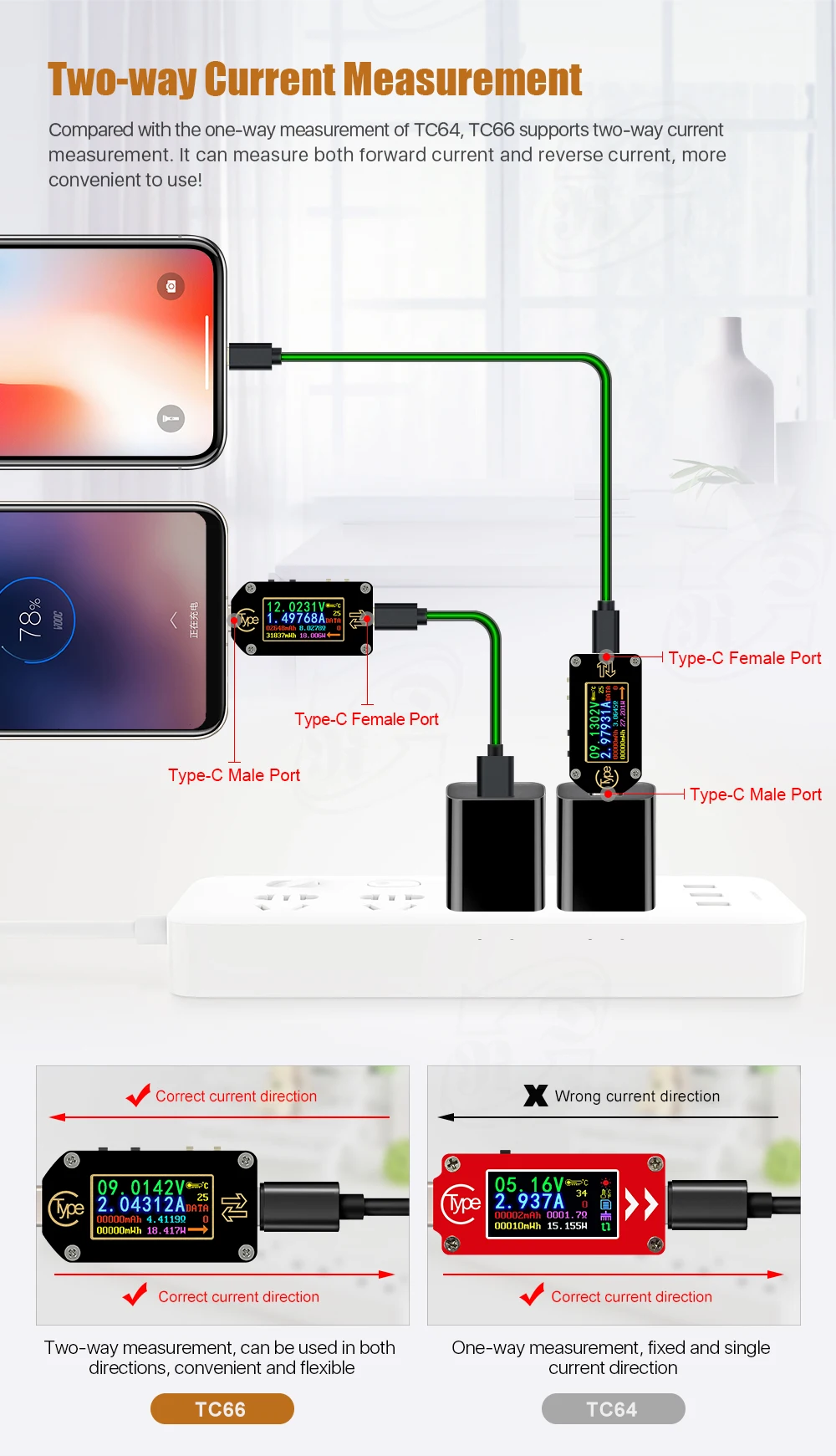 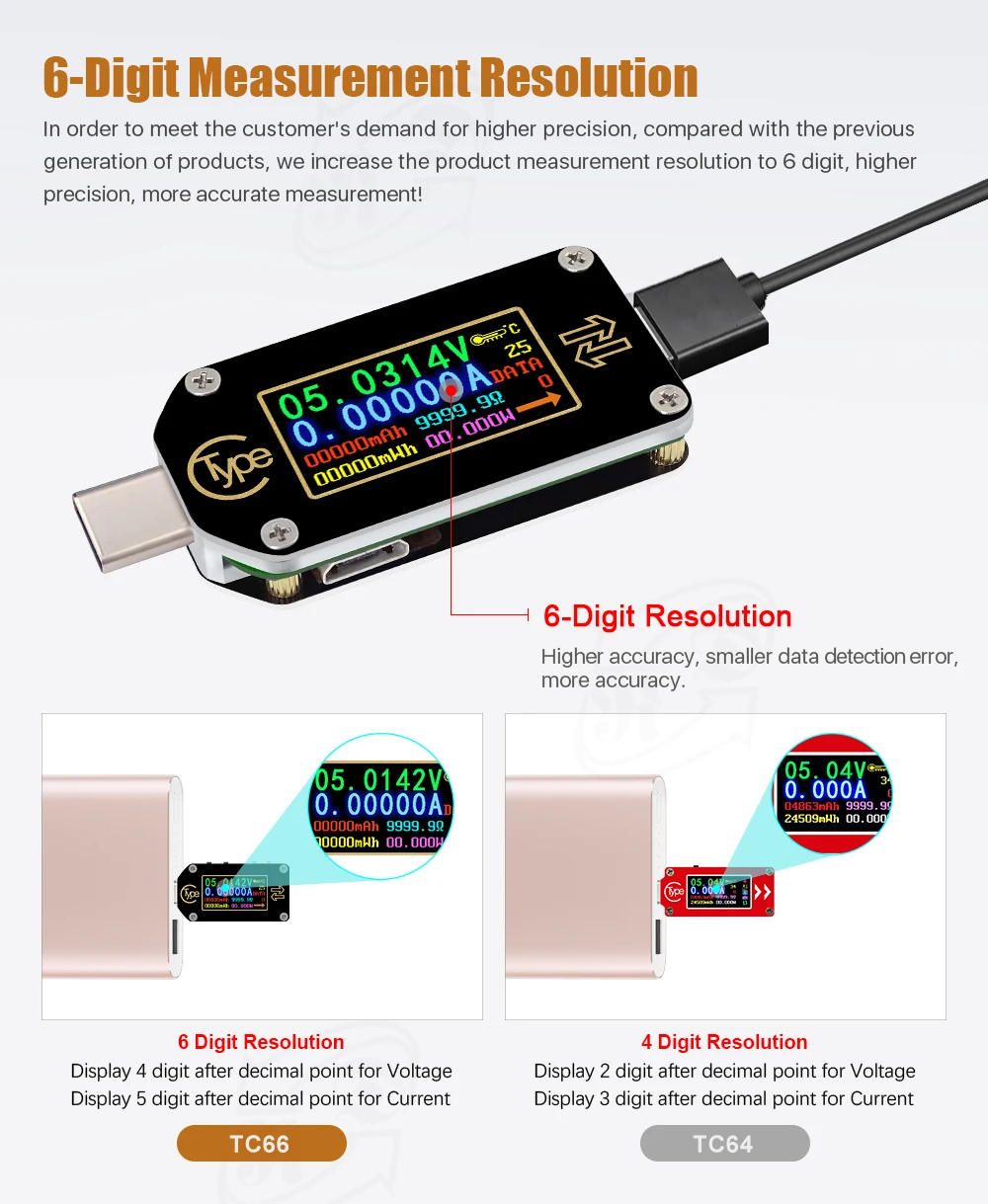       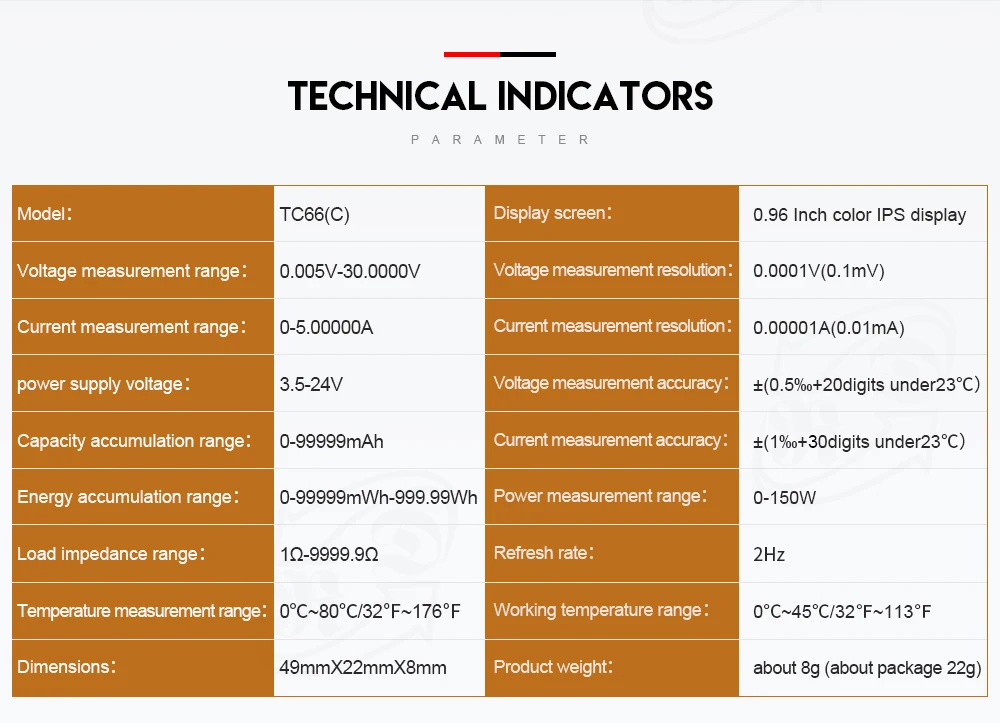 2. Панель введение  A: кнопка K1, короткое нажатие для переключения значений или входа в подменю, с длительным нажатием функции на некотором интерфейсе. B: кнопка K2 нажмите и удерживайте кнопку, чтобы войти или выйти из меню, короткое нажатие для того чтобы осуществить меню переключатель. C: кнопка включения питания. Когда включен, вы можете использовать системы питания; при выключенном состоянии, вы можете использовать изолированного источника питания. Для высокой точности и нижняя прибор для измерения напряжения, вы можете перейти к включением/выключением с микро-флеш-накопителем порт, чтобы включить питание. D: PD переключатель, поместите переключатель на «Выкл» при измерении устройства, которое заряжается, и установите переключатель на «Вкл», когда происходит работа приманки. Ход переключателя короткий, поэтому используйте переключатель осторожно, чтобы избежать повреждения, пожалуйста. E: микропорт, использовать для изоляции блок питания или подключения с программное обеспечения для подключения к компьютеру. 3. Введение в действие: По умолчанию существует восемь интерфейсов. После включения питания, приветственный интерфейс будет отображаться во-первых, затем показать последний интерфейс перед выключением питания. Короткое нажатие K1 или K2 для переключения интерфейса назад или вперед. Нажмите и удерживайте кнопку K2 для того чтобы войти или выйти из меню. (Примечание: Эта инструкция соответствует версии прошивки V1.10. Для обновления прошивки см. Раздел 4) 3,1 основной интерфейс, как показано на рисунке 3-1 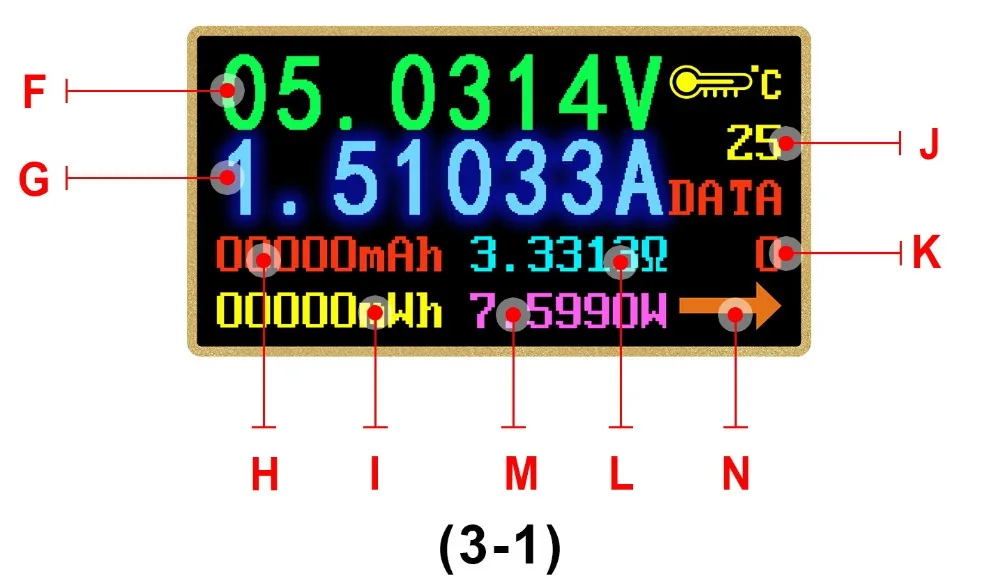 F: Напряжение измерения соотношение цена/качество G: текущее значение измерения H: значение измерения накопления емкости I: Накопление энергии измерения соотношение цена/качество J: значение измерения температуры K: номер группы данных L: сопротивления нагрузки соотношение цена/качество М: Мощность измерения соотношение цена/качество N: направление потока тока На этом интерфейсе нажмите и удерживайте K1, чтобы очистить текущее значение группы данных, нажмите и удерживайте K2 для переключения группы данных, с группы данных 1 Выбранный в настоящее время мА/ч, и МВтч сохраняются после отключения питания. Они продолжат накапливаться при следующем включении тестера. Когда выбранная группа данных равна 0, текущее значение mAh и mWh будет временно сохранено при отключении питания. При следующем питании устройства эти значения будут восстановлены и начнут мигать. При превышении 1 мА · ч, предыдущая информация будет очищена и накопление будет перезагружено. Нажмите K2 для входа в автономный интерфейс записи 3,2 Интерфейс записи в автономном режиме как изображение 3-2 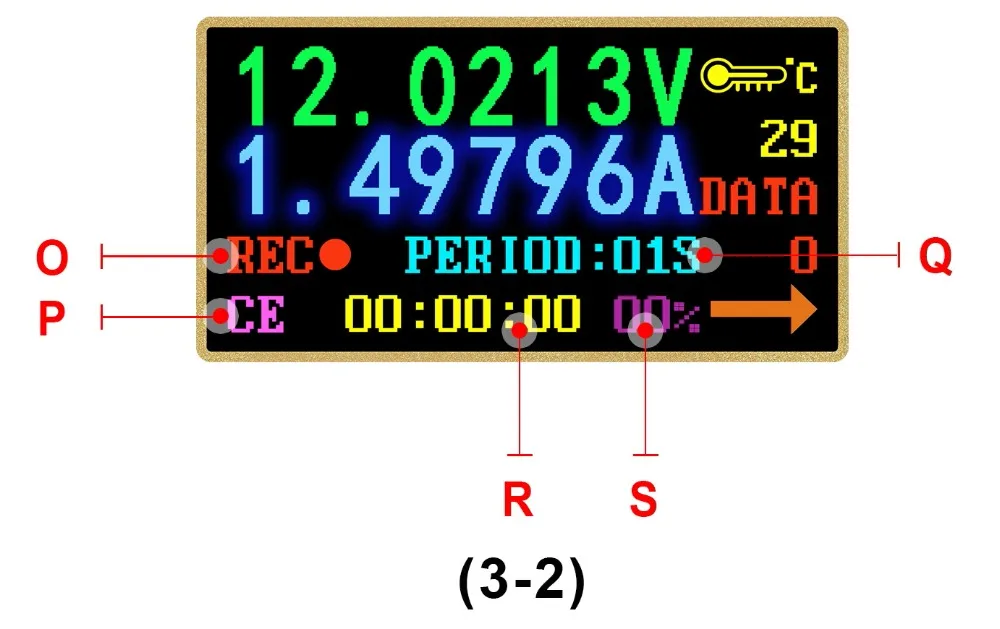 O: Значок состояния записи P: сброс данных записи Q: запись данных интервал времени R: Запись времени S: процент использованного места записи На этом интерфейсе нажмите и удерживайте кнопку K2, чтобы войти в меню, есть небольшие треугольные точки в меню, которое управляется. После входа в меню нажмите K2, чтобы переключить выбранное место меню, нажмите K1 в текущее меню. Red REC-это остановить запись, green REC записывает. Период-это время интервала записи, диапазон регулировки от 1-60 с, CE для очистки автономных данных хранения. После очистки записи данных, вы можете изменить запись интервала времени; но после записи данных, вы можете изменить невозможно. После отключения питания запись будет автоматически приостанавливаться. Пресс и удерживайте K2 свое существование настройки. Пресс K2 для того, чтобы ввести быстрое распознавание заряда интерфейс. 3,3 интерфейс распознавания быстрой зарядки как на изображении 3-3 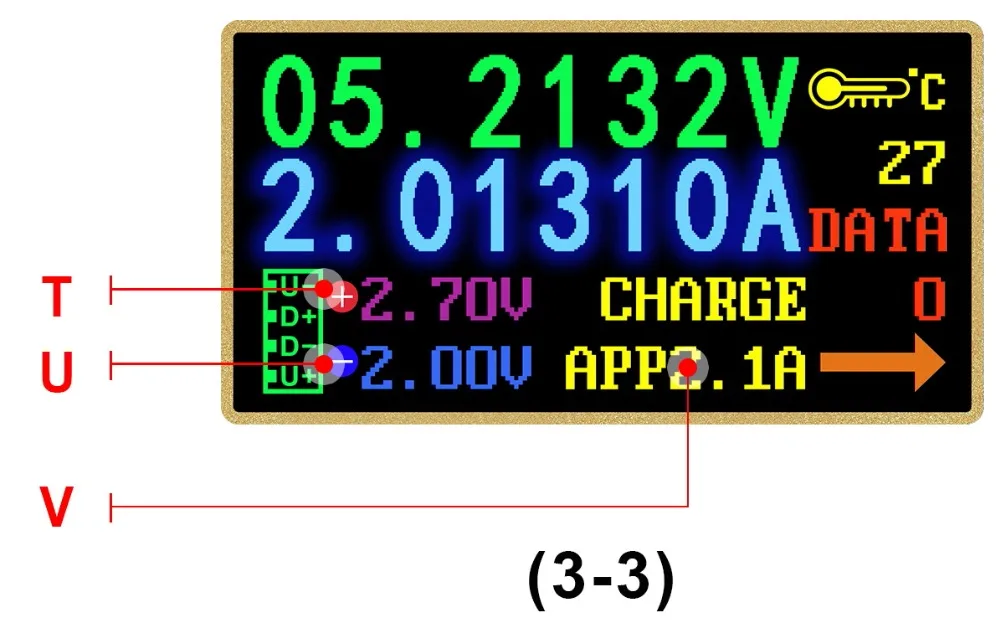 T: D +: (DP) уровень положительного сигнала. U: D-: (DM), уровень отрицательного сигнала. V: Отображение режима зарядки D + и D-значение просто справочное, не очень точность. Изделие автоматически определит устройство с поддерживаемым режимом быстрой зарядки. В это время устройство поддерживает QC2.0, QC3. 0. APPLE 2.4A/2.1A/1A/0.5A, Android DCP, SAMSUNG. (Примечание: Эта модель распознавания соглашения быстрой зарядки не завершена, и только для справки, мы добавим другой протокол в будущем) Пресс K2 для того, чтобы ввести Быстрая зарядка протокол обнаружения Интерфейс 3,4 интерфейс обнаружения протокола быстрой зарядки как изображение 3-4  В этот интерфейс, нажмите и удерживайте кнопку K2 кнопку, он будет показывать «DANGEROUS», а затем нажмите кнопку K1, обнаружения начнется. После обнаружения протокол поддерживается show green, протокол не поддерживается show red. В настоящее время протоколы Поддержка автоматического обнаружения включают в себя QC2.0, QC3.0, huawei FCP, huawei SCP, samsung AFC и PD2.0. (Пожалуйста, с нетерпением ждем больше обнаружения протокола. Эта операция сделает порт type-c Выход высокого напряжения, пожалуйста, отключите нагрузку при использовании этого эту функцию) Пресс K2 для того, чтобы ввести триггер интерфейс 3,5 триггерный интерфейс как на рисунке 3-5-1 3.5.1Trigger Управление: В этот интерфейс, Пресс и удерживайте K2 кнопку, чтобы ввести триггер меню, затем Пресс K2 на страницу вниз, чтобы выбрать, после того, как выбрать, Пресс K1 для входа в меню. На суб-меню, нажмите K1 или K2 для того, чтобы начать триггера или Регулировка напряжения. Пресс K2 back to последнее меню. За исключением huawei SCP и PPS, когда другой Протокол выхода из режима триггера, они сохранят состояние быстрой зарядки, и повторно подключите тестер, чтобы быть восстановленным в состоянии 5 В. В настоящее время протоколы поддержки для триггер являются QC2.0, QC3.0, HUWEI FCP, huawei SCP PD2.0, PPS и SUMSUNG AFC.(Данная операция сделает порт type-c Выход высокого напряжения, пожалуйста, отключите нагрузку при использовании этого эту функцию) 3.5.2PD триггер Управление
W: Текущий режим PD X: текущее фактическое выходное напряжение Y: PPS напряжение шаг значение (не может быть выбран под фиксированным напряжением) Z: опция белого означает поддерживаемое напряжение PD. Зеленый вариант означает текущее напряжение триггера. PD триггер эффект похож на picture3-5-2 нажмите K1 и re-разъем интерфейса в соответствии с советами, а затем нажмите кнопку K1/K2, чтобы переключить PD Напряжение. Нажмите и удерживайте K1, чтобы переключить значение шага напряжения в режиме PPS. Нажмите K1/K2, чтобы увеличить/уменьшить напряжение. Пресс и удерживайте K2 до выхода режим запуска. Потому что односторонняя CC кабель обычно используется, когда присоединяете PD устройство с Тип-C кабель, таким образом, флип-чехол в интерфейс в том случае, если он не работает. Пресс K2 для того, чтобы ввести системы интерфейс настройки. 3,6 интерфейс настройки системы как на рисунке 3-6-1 и 3-6-2.   AA: Задержка выключения экрана AB: Экран настройки яркости От сети переменного тока: Температура переключение между единицами измерения AD: Коммуникационный переключатель ПК Звуковая частота: Bluetooth переключатель AF: Экран вращения AG: выбор линейного режима CC А: Язык выбор AI: восстановление заводских настроек по умолчанию На этом интерфейсе нажмите и удерживайте кнопку K2, чтобы войти в меню настройки, нажмите K2, чтобы удалить страницу, после выбора. Пресс-K1, чтобы войти в настоящее время настройки данных. Нажмите и удерживайте кнопку K2 для возврата в предыдущее меню. Задержка выключения экрана время сканирования можно установить 1-9 минут или освещение, 0 среднее освещения. Есть 10 уровней яркости экрана; Температура блок можно регулировать в пределах ℃ и ℉; есть 180 градусов вращения экрана; в тех случаях, когда CC Раскрывающееся включен, по умолчанию будет установлен светильник на экране. Если вам нужно измерить PD зарядки, пожалуйста, выключите CC раскрывающегося списка; восстановить заводские настройки только восстановить установка, не прозрачное отделение для удостоверения личности-группы данных и в автономном режиме передачи данных. Для объектива CC Раскрывающееся: PD указано, что интерфейс type-c не имеет выход по умолчанию. В тех случаях, когда есть раскрывающегося списка на CC линии (булавки в Тип-c интерфейс), зарядное устройство PD думают, что нагрузка подключена, а затем запускает напряжение на выходе 5 В. Поэтому тестер обычно подключается непосредственно к зарядному устройству PD, а не светильник. Если CC раскрывающегося списка включена в настройках TC66, когда вы подключите TC66, он автоматически подсвечивает экран после того, как она устанавливается по с поддержкой, но, возможно, это повлияет на процесс зарядки. Если Протокол обнаружения и триггер будет осуществляться, CC раскрывающегося списка должен быть включен, и задней части не должно быть соединено с любой нагрузкой. Если он установлен на отключаться, зарядки PD зарядное устройство не будет яркости экрана и процесс зарядки, не будут повреждены. Сначала подключите тестер к зарядному устройству, а затем вставьте нагрузку. Пресс K2 для того, чтобы ввести сведения о системе интерфейсом. 3,7 системный информационный интерфейс как на рисунке 3-7  AJ: номер серии продуктов AK: Версия прошивки номер Ал: время загрузки AM: это время работы Нажмите кнопку K2 для простого интерфейса измерения. 3,8 простой интерфейс измерения как 3-9  Этот интерфейс показывает только напряжение, ток, мощность и направление потока тока 4. Инструкция по установке программного обеспечения ПК Установка программного обеспечения требований к окружающей среде: WIN7 и более ранними системами, компьютер с четырехъядерным процессором сети. Это программное обеспечение разработано компанией hangzhou ruideng technology co., LTD., без вируса. Если антивирусное программное обеспечение напоминает, пожалуйста, разрешите все его функции, в противном случае это повлияет на нормальную работу программного обеспечения. Ссылка для скачивания http:/Http://www.mediafire.com/folder/pqn0ybytqpy7n/TC66 4,1 установка программного обеспечения 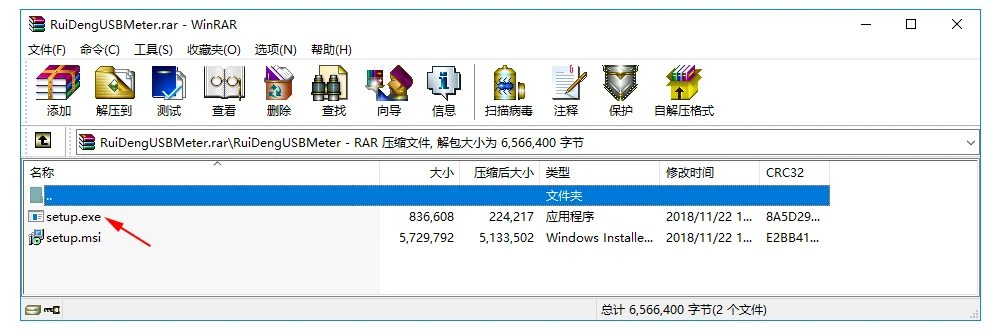 4.1.1. Загрузите файл и откройте его. Запустить setup.exe, чтобы вы могли ее установить в соответствии с приглашениями. 4.1.2 после установки дважды щелкните значок на рабочем столе RuiDengUSBMeter, чтобы открыть программное обеспечение. 4.1.3 в первый раз, чтобы использовать, установите драйвер, во-первых, нажмите на интерфейс устанавливаются на накопителе, а затем нажмите кнопку Установить. 4.1.4.After установки, Подключите микро порт тестер с компьютером, компьютер будет автоматически устанавливать драйвер, затем отключите и подключите его снова, приглашение на верхнем левом углу указывает на то, что данное устройство было включено, затем нажмите кнопку онлайн.  4,2 функционирование программного обеспечения  Подключения тестера с компьютером, по кругу проложен микро кабель, когда Показать Тестер подключен, а затем нажмите кнопку для украшений ручной работы, затем программное обеспечение покажет напряжение в режиме реального времени, ток, и другие данные. Правой кривой диаграммы можно дважды щелкнуть, чтобы адаптироваться к размеру окна, и колесо прокрутки увеличит и уменьшит масштаб. Вращая колесо прокрутки между осью X и осью Y, диаграмма будет иметь различные эффекты масштаба. Правой кнопкой мыши на таблицу, чтобы прозрачное отделение для удостоверения личности-и экспорт столе или изображение. Нажмите кнопку offline data (автономные данные) и подождите немного, данные в автономном режиме войдут в таблицу. В автономном режиме данные отображаются в режиме реального времени записи приостанавливается. Ниже приведены записанные значения двух групп данных и напряжение D + D-. 4,3 обновления прошивки Когда появится новая прошивка, тестер будет напоминать вам об обновлении прошивки. Выполните следующие действия для обновления прошивки 4.3.1.Clean памяти и выключите ненужные программное обеспечение (или перезагрузки компьютера). 4.3.2. Перезапуск программного обеспечения, все обновления подсказки. 4.3.3. Пресс и удерживайте K1 для подключения тестера с компьютером, ожидая, когда устройство отображения полоска вставлена, выключите всплывающее окно обновление прошивки подскажите (не нажимайте онлайн в настоящее время). 4.3.4. Нажмите на обновление прошивки, а затем нажмите upgrade now. 4,4 обновление программного обеспечения В тех случаях, когда есть новый программное обеспечения для подключения к компьютеру, он напомнит вам о том, чтобы обновить, и вам нужно скачать и установить Новинка программное обеспечение самостоятельно. Версия программного обеспечения, соответствует современному ручная работа V1.0.0.5 5. Инструкция приложения для Android:  Поддержка Android 5,0 и выше и Bluetooth 4,0 Ссылка для скачивания http:/Http://www.mediafire.com/folder/pqn0ybytqpy7n/TC66 5,1Потому что TC66C принят BLE bluetooth модуль, когда android 6,0 и более поздних версий системы подключить автомобильное BLE, он нуждается в разрешение местоположения. Поэтому, пожалуйста, соглашайтесь с этим разрешением при установке приложения. И BLE может не быть соединен с помощью системы bluetooth, вам нужно открывать приложения для поиска и подключения 5,2После подключения нажмите ENTER, чтобы войти в операционный интерфейс, как на правой картинке. Нажмите кнопку поделиться экспорт все записи данных EXCEL файл. (дополнительные функции будут обновлены позднее, убедитесь, пожалуйста, что вам вперед к нему.) 5,3Обновление программного обеспечения. После того, как открывать приложения, для проверки новых версий автоматически, когда есть новая версия, программное обеспечение будет автоматически быстрое обновление, данное учебное пособие соответствует android версии программного обеспечения для V1.1.1. 6. Инструкция для приложения iPhone 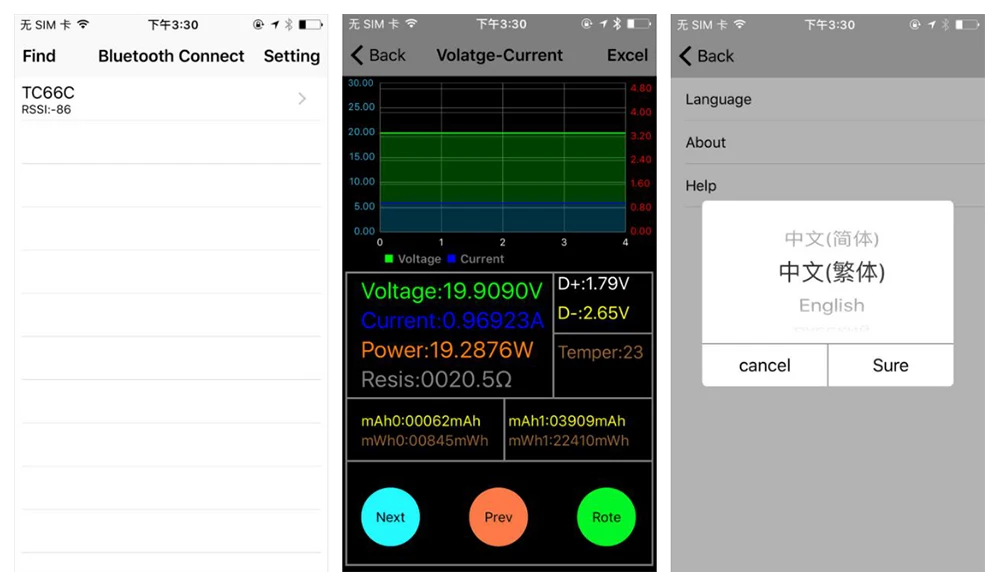 Поддержка IOS 8,0 и более поздних версий системы (устройство должно по сравнению с iPhone 6) . Приложение iPhone приложение была одобрена и искал "TC66C", чтобы загрузить в APP store 7. Прочие ожерелья и подвески Если у Вас возникли какие изделия программного и аппаратного обеспечения технические проблемы, пожалуйста, свяжитесь с нами | |||||||||||||||||||||||||||||||||||||||||||||||||||||||||||||||||||||||||||||||||||||||||||||
| Вес продукта: |
| Напряжение Дискретность: |
Характеристики
- Бренд
- FNIRSI
- Материалы для самостоятельного изготовления
- Электрический
- Размеры
- 49mmx22mmx8mm
- Номер модели
- TC66/TC66C
- Тип дисплея
- Только цифровой
- Рабочая температура
- no
- Питание
- DC
- Класс точности
- no
- Voltage measurement range
- 0.005V-30.0000V
- Current measurement range
- 0-5.00000A
- Voltage measurement resolution
- 0.0001V
- Current measurement resolution
- 0.00001A
- Product weight
- 7g
- Display screen
- 0.96 Inch color IPS display
- Update rate
- 2Hz
- Capacity accumulation
- 0-99999mAh
- PD triger
- yes
- USB Communication
- for TC66/TC66C by PC software
- Bluetooth communication
- only for TC66C by APP of android and IOS
- Current flow
- 2 ways
- firmware update
- yes by PC software
- independent power supply
- yes